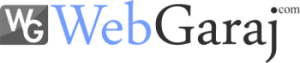ISPmanager’ın kurulu olduğu bir sunucumuz var ve bu sunucu üzerinde bir web sitesi oluşturmak istiyoruz.
Kullanıcı Oluşturma
Sitenin sahibi olacak bir kullanıcı oluşturun. ISPmanager → Hesaplar → Kullanıcılar → Ekle’ye tıklayın. Yeni oluşturulan kullanıcı için PHP ve SSL’yi etkinleştirin.
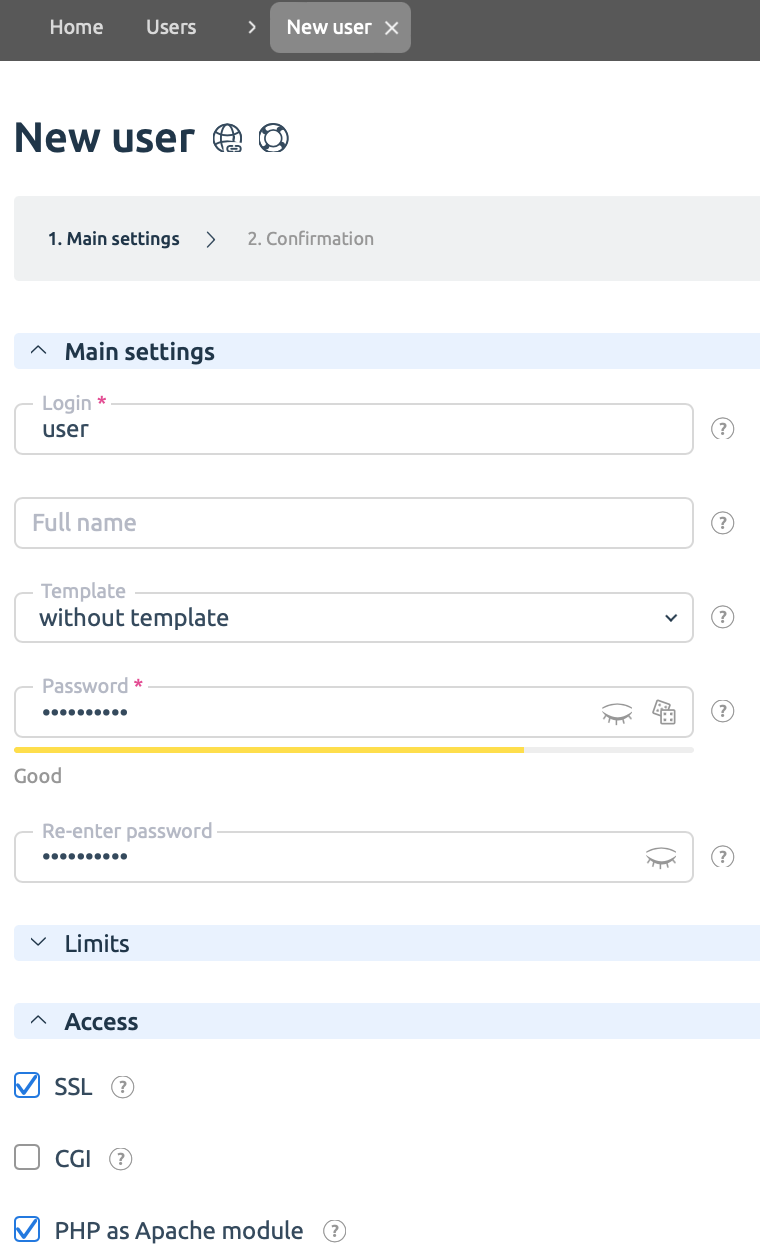
Name Server Yapılandırma
En basit yol, alan adı kuruluşunun ek sunucu yapılandırması gerektirmeyen ad sunucularını kullanmaktır.
Kayıt şirketi ad sunucuları sağlıyorsa, üye alanında DNS barındırma talebi oluşturun (İkincil’e ihtiyacımız var) ve A kaydında sunucunuzun IP adresini belirtin.
Kayıt kuruluşunuz ad sunucuları sağlamıyorsa, ad sunucularını sitenize adıyla erişilebilecek şekilde yapılandırın. Bunu yapmanın birkaç yolu var. Sunucumuz tek isim sunucusu olarak kullanıldığında ve ücretsiz bir servis slave olarak kullanıldığında (en popüler ns2.trifle.net’i ele alacağız) en uygun şekilde kullanabiliriz.
- ISPmanager → Siteler → Web sitesi oluştur’da bir web sitesi oluşturun.
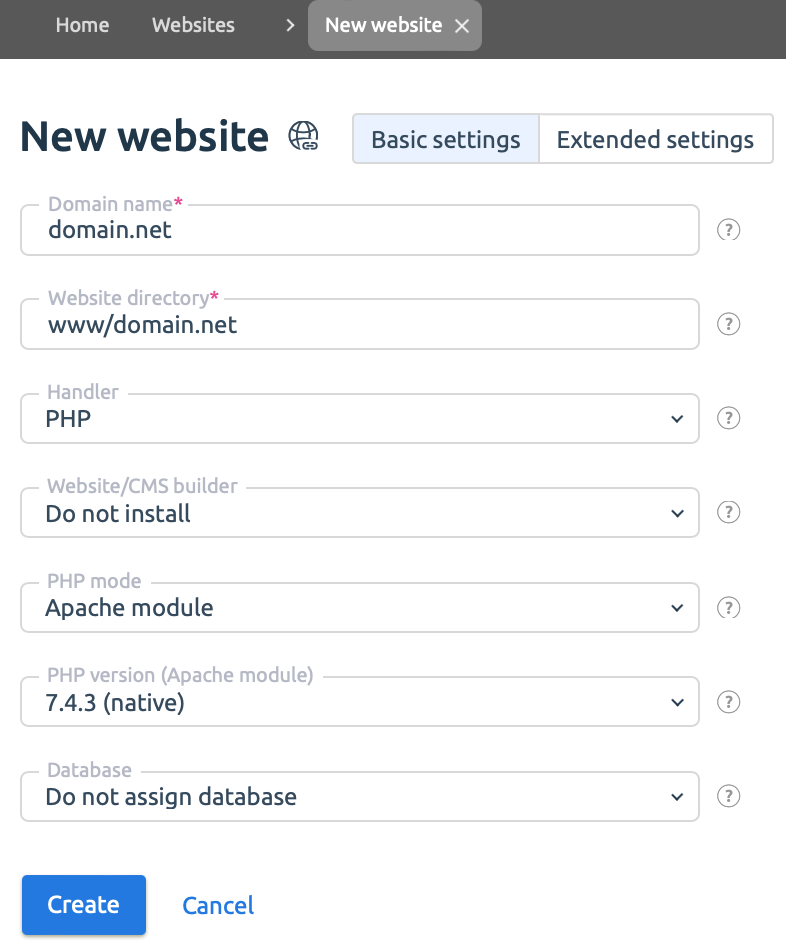
Alan adı DNS kayıtlarını yönetmek için ISPmanager → Domain names (DNS) → Manage DNS records.
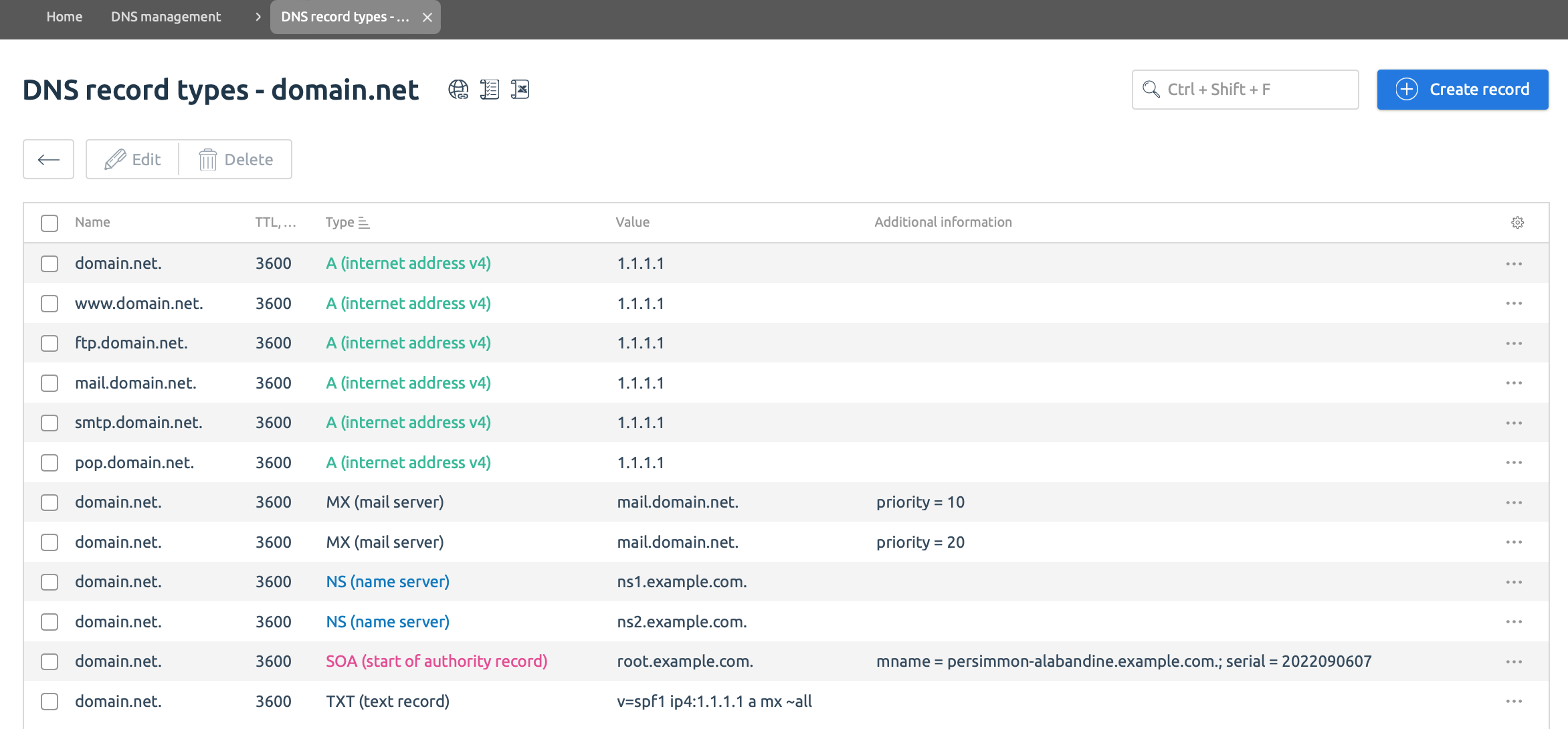
1.1.1.1 — Sunucunuzun IP adresi domain.com — alan adı ns2.trifle.net — herhangi bir ücretsiz hizmet
- domain.com alan adının kayıt kuruluşu için sunucuları IP adresleriyle birlikte belirtin, yani kayıtlar şöyle görünecektir:
ns1.domain.net/1.1.1.1ns2.trifle.net/195.24.128.164Ücretsiz ikincil trifle.net'e kaydolun ve tanımlarınızı yapın. Ücretsiz alternatif servisler de kullanabilirsiniz.
Performansı kontrol etme
Sitenizi ismine göre açmak için, isim sunucularını yapılandırdıktan ve verileri değiştirdikten sonra bir süre beklemelisiniz. DNS önbelleği 72 saate kadar güncellenebilir. Çok uzun süre beklemek istemiyoruz, bu nedenle bilgisayarınızda aşağıdaki işlemleri gerçekleştireceğiz:
- Bilgisayarınızda Unix tabanlı işletim sistemi kuruluysa, /etc/hosts dosyasına aşağıdaki kaydı ekleyin:
1.1.1.1 domain.net
1.1.1.1 — Sunucunuzun IP adresi domain.com — birden fazla kayıt ekleyebilirsiniz.
- Windows kullanıyorsanız, aşağıdaki kaydı C:\windows\system32\drivers\etc\hosts dosyasına ekleyin.
1.1.1.1 domain.net
1.1.1.1 — Sunucunuzun IP adresi domain.com — birden fazla kayıt ekleyebilirsiniz.
Artık siteye adıyla erişebilir ve karşılama mesajını görebilirsiniz: “domain.com yeni oluşturuldu.”
DNS önbelleği güncellendikten sonra yukarıdaki ayarları silin.
Sunucuya site içeriği ekleme
Oluşturulan site içeriğinde demo bir sayfa eklenir. Bu alana kendi site içeriklerinizi yükleyebilirsiniz.
- Site sahibi kullanıcısı ile ISPmanager’da oturum açın. ISPmanager → Users → select our user →
![]()
menu → Log in.

- Dosya yöneticisinde site dizinini açın. ISPmanager → Sites→ select your site → Website files.
- Upload the site’s file to the server. Upload menüsüne girin → yerel bilgisayarınızdan dosya yükleme türünü seçin.
- Artık sitenize domain.com adresinden erişilebilir.
Sunucuya CMS uygulamalarını kurma
Site henüz hazır değilse ve yazılım dilleri/programlama ile uğraşmak istemiyorsanız, sitenize kolayca içerik eklemek için bir CMS kullanabilirsiniz.
Ücretsiz bir CMS WordPress kurmak için tamamlamanız gereken adımlar aşağıdadır (kurulum kılavuzu resmi belgelerde bulunabilir.
- Site sahibi kullanıcısı ile ISPmanager’da oturum açın. ISPmanager → Users → select our user →
![]()
menu → Log in.
Kurulum dosyalarını geliştiricilerin sitesinden sunucumuza indirin. ISPmanager → Sites → sitenizi seçin → Website files → Upload.
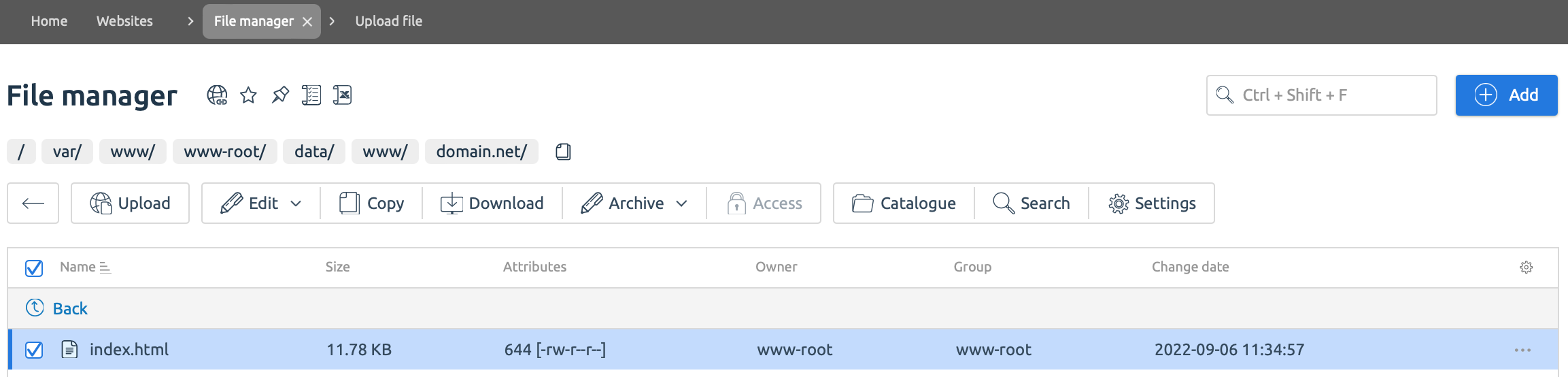
- Açılan formda kurulum dosyalarının URL’sini belirtin.
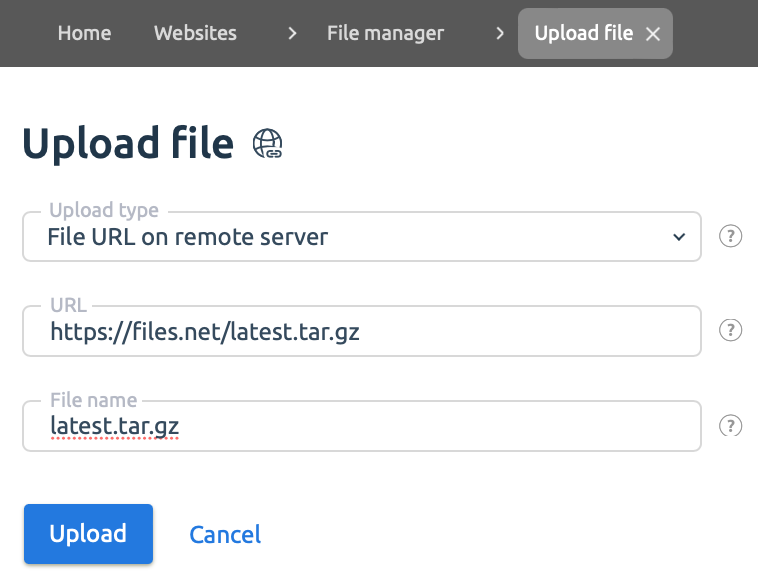
- Kurulum dosyalarını mevcut dizine açın. — Archive → Extract.
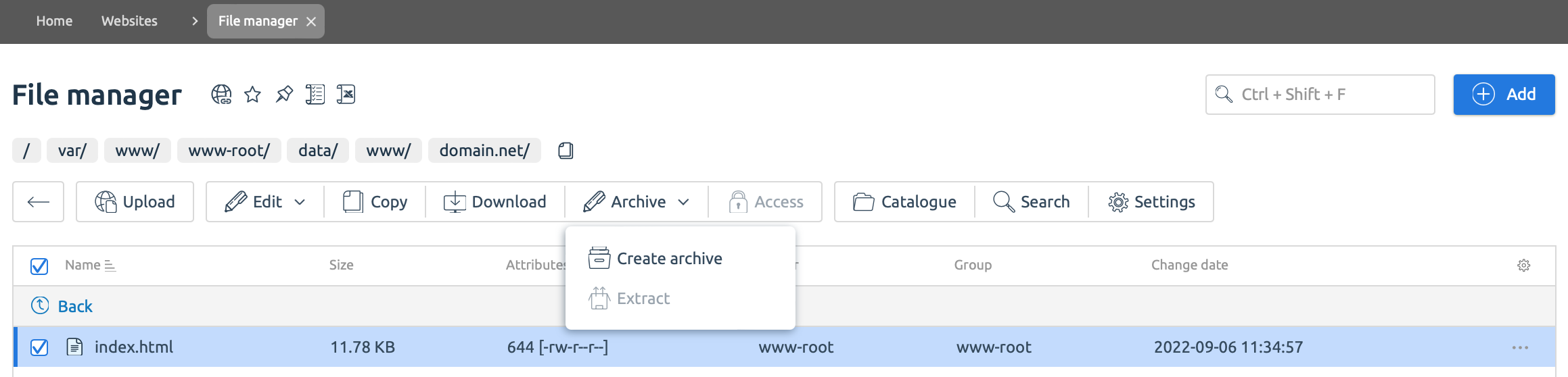
Kurulum sihirbazına http://domain.com/latest adresinden erişilebilir ve CMS aracılığıyla ekleyeceğimiz tüm içeriğe buradan ulaşabilirsiniz. İçeriğin domain.com’da erişilebilir olması gerekiyor. Böylece, En Son dizinden alınan tüm verileri sitenin kök dizinine taşıyoruz.
En Son dizine göz atın → tüm dosyaları seçin → Copy →dizin ağacında domain.com’u seçin → OK tıklayın.
- Tarayıcınızda http://domain.com adresini açın ve Kurulum Sihirbazının adımlarını izleyin.
- Yükleme işlemi sırasında, veritabanına erişim için veri sağlamanız gerekecektir. Yeni veritabanı oluşturmak için ISPmanager → Databases → Create a database.
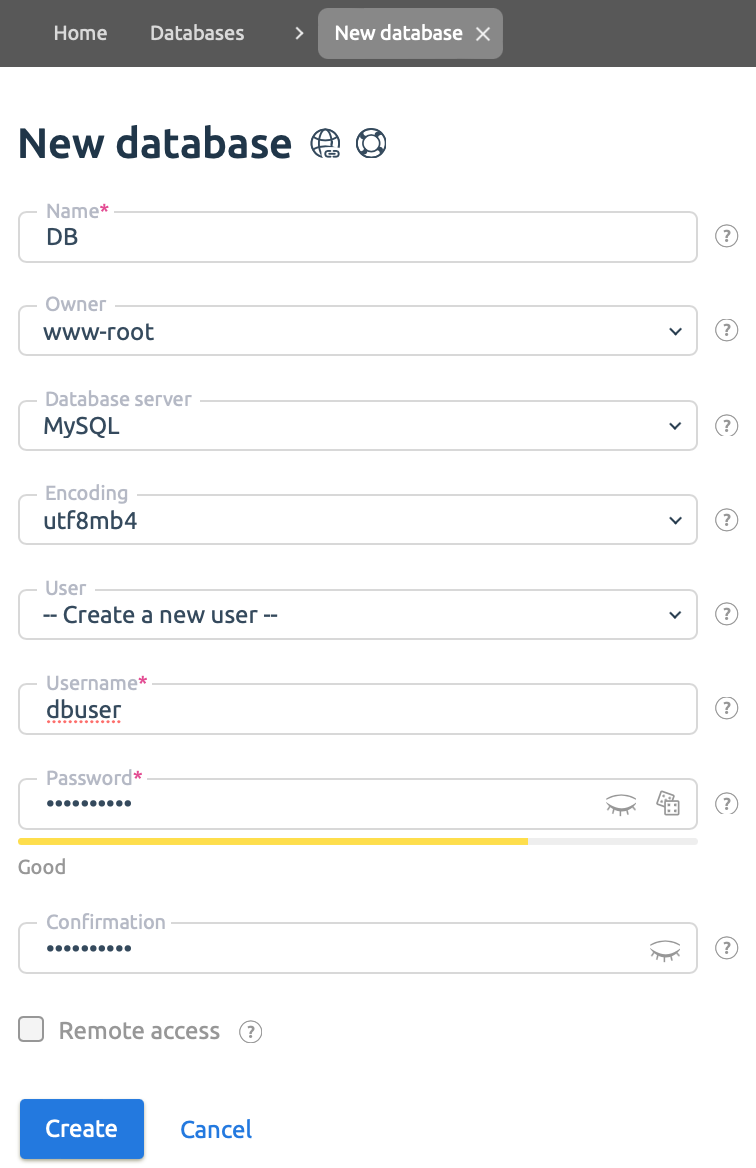
- Kurulumu tamamladıktan sonra, CRM’ye http://domain.com/wp-admin adresinden erişilebilir olacaktır. Artık sitenize içerik eklemeye devam edebilirsiniz.
SSL Sertifikası Yükleme
Tüm yazılım ürünleri varsayılan olarak İnternette güvenli veri aktarımı için kullanılan SSL protokolü (https://) üzerinden çalışır. Sunucuyu tanımlamak için bir sunucu ile istemcinin tarayıcısı arasında güvenli bağlantı için bir SSL sertifikası kullanılır.
ISPmanager kontrol paneli ve yeni oluşturulan web sitemiz için kendinden imzalı bir sertifika kullanılmaktadır.
Siteyi güvenli bir protokol ile açabilmek ve adres çubuğunda yeşil işareti görebilmek için Sertifika Yetkilisinden SSL sertifikası satın almalı ve kurmalısınız.
- Size uygun SSL sertifikasını seçebilirsiniz.
- Sipariş için ödeme yaptıktan sonra, onay e-postası için ilettiğiniz adrese onay e-postası alacaksınız. Siparişi onaylamak için o e-postada açıklanan adımları izleyin.
- Yakında Sertifika Yetkilisinden sertifikanın bilgilerini içeren e-postayı alacaksınız.
- Sertifikayı ISPmanager aracılığıyla kurun. Site sahibinin kullanıcısı ISPmanager’da oturum açın.
ISPmanager → Users → yetkili kullanıcıyı seçin — Log in.
Daha sonra, ISPmanager → SSL certificates → Add certificate → Certificate types uygun sertifika türünü seçin → sertifika için herhangi bir ad girin, alınan verileri alanlara girin.
SSL sertifikaları kurulum kılavuzuna buradan ulaşabilirsiniz.